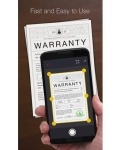
Program untuk memindai dan mengenali dokumen dan kartu nama untuk Android: Bagaimana cara mengunduh dan menginstal?
Apakah Anda sering harus membawa dokumen dengan Anda? Lupakan saja! Simpan semua yang Anda butuhkan di ponsel cerdas Anda. Untuk melakukan ini, Anda perlu menginstal pemindai.
Navigasi
Bahkan, terlepas dari pengembangan tinggi teknologi tinggi, dokumen sederhana di atas kertas belum kehilangan relevansi. Selain itu, tanda tangan manual dan meterai dalam pertemuan pribadi adalah konfirmasi terbaik.
Tetapi, jika hanya dokumen asli di atas kertas yang memiliki kekuatan hukum, maka untuk mempelajari isinya, Anda dapat melakukan salinannya. Dan tempat yang bagus untuk menyimpannya adalah PC dengan akses ke internet. Satu -satunya kelemahan adalah bahwa perlu untuk melakukan pra -merigitisasi dokumen, dan pemindai mungkin tidak dekat.
Untuk pebisnis yang bekerja dengan banyak dokumen kertas, beberapa pengembang telah membuat pemindai seluler. Perangkat kecil ini dapat dengan cepat membuat salinan format A4 dan dalam kualitas yang baik. Tetapi perangkat seperti itu umum di antara kategori orang yang sempit, karena mereka hanya dapat memindai lembar individu.
Oleh karena itu, untuk pemindaian rumah yang langka lebih baik menggunakan kamera pada smartphone. Meskipun kamera apa pun dapat mengatasi tugas ini, tetapi ponsel kami hampir selalu ada.
informasi Umum
Untuk smartphone dengan Android OS di toko aplikasi, Anda dapat menemukan banyak pemindai seluler yang berbeda. Tugas utama masing -masing adalah mengambil foto dokumen dan menyimpannya dalam format PDF atau JPEG. Sebagai aturan, ruang sistem digunakan untuk ini, meskipun beberapa program memiliki fungsionalitas tambahan.
Setelah foto diambil, Anda akan ditawari fungsionalitas untuk tuning pemindaian - berputar, pemangkasan, mengubah latar belakang, mengatur kontras dan warna, dan sebagainya. Setelah akhir kerja dengan penampilan dokumen, dapat ditempatkan di cloud, misalnya, Google Documents, SkyDrive, Evernote dan sebagainya.
Sayangnya, tidak semua aplikasi memiliki fungsi seperti itu. Tentu saja, masing -masing dapat membuat salinan dan mengirimkannya melalui surat, tetapi jika ada beberapa bagian, menjadi sangat nyaman untuk menggunakan aplikasi. Satu -satunya fitur karakteristik dari semua aplikasi adalah pembayaran, yaitu, untuk mendapatkan lebih banyak fungsi dan peluang untuk membayar. Ini termasuk kualitas gambar yang tinggi, memotret tanpa batasan pada halaman, memindai "paket" dokumen, kemungkinan mengunduh ke server, dan sebagainya.
Pemindai Cam
Aplikasi ini adalah salah satu yang terbaik di bidangnya. Ini berutang popularitasnya pada antarmuka yang sederhana dan dapat dimengerti, pemrosesan yang baik dan fungsionalitas yang luas bahkan dalam versi gratis.

Di jendela utama, Anda dapat melihat gambar yang tersebar oleh tag. Set mereka dapat diedit melalui Dispatcher: Tambah, Hapus atau Ubah Lokasi. Di hadapan sejumlah besar gambar, berkat tag, pencarian dokumen yang diperlukan menjadi lebih mudah.
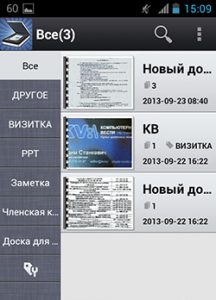
Memuat dokumen
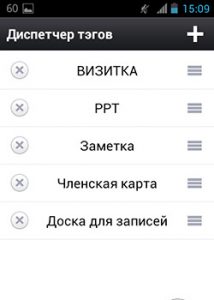
Dokumen pemindaian
Jika Anda memiliki akses ke internet, maka Camscanner akan menawarkan Anda untuk membongkar gambar yang siap ke salah satu fasilitas penyimpanan cloud, tetapi ada satu nuansa. Penyimpanan Evernote dan Skydrive tersedia untuk digunakan hanya tujuh hari.
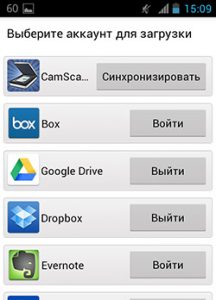
Tentu saja, tidak ada begitu banyak pengaturan untuk aplikasi, kami hanya akan memberikan opsi utama: pemangkasan otomatis saat memindai dokumen dengan "paket", kualitas dokumen yang sudah selesai, kemampuan untuk memilih aplikasi untuk menggunakan kamera dan peningkatan otomatis gambar-gambar. Meskipun, bahkan jika Anda melakukan paket dengan pemrosesan otomatis, Anda selalu dapat melihat gambar asli dan mengonfigurasi cara yang Anda butuhkan.
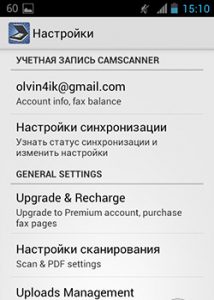
Camscanner untuk Android
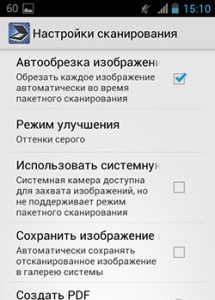
Bagaimana cara menggunakan camscanner untuk android?
Secara default, Camscanner menggunakan aplikasi kameranya. Ini berbeda dari standar satu dengan kemungkinan menyalakan kisi, penggunaan "level" elektronik dan adanya beralih mode paket ke yang biasa. Sayangnya, suara rana tidak dapat dimatikan. Anda juga dapat mengaktifkan kamera sistem di pengaturan, tetapi kemudian tidak mungkin untuk menggunakan pemotretan paket.
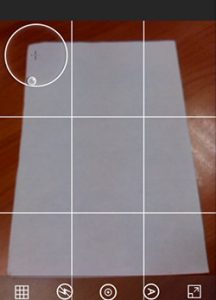
Bagaimana cara memindai dokumen di Camscanner untuk Android?
Aplikasi ini memiliki proses trim yang diterapkan dengan baik. Sebagai aturan, batas -batas dokumen ditentukan oleh aplikasi itu sendiri, dan hampir, selalu tanpa kesalahan.
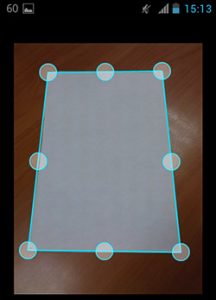
Berkemah perbatasan dalam aplikasi Camscanner untuk Android
Setelah itu, tahap yang tidak kalah penting dimulai - pemrosesan. Properti terbaik dari pemindai seluler adalah kemungkinan mengirim salinan yang dihasilkan untuk dicetak. Disarankan untuk melakukan ini tanpa beban khusus pada kartrid printer. Untuk melakukan ini, bersihkan latar belakang gambar dari kelebihan. Nyalakan Mode "Dokumen B/B" Dan Camscanner akan dengan sempurna memenuhi tugasnya.
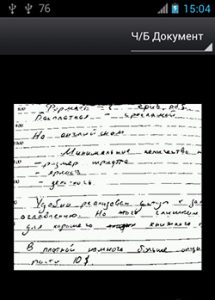
Tidak seperti beberapa analog pemindai cam, ia memiliki fungsi pemotretan paket. Tapi ada kelemahan. Setiap file PDF menerima tanda air, yang hanya dihapus dalam versi berbayar.
Ngomong -ngomong, Camscanner mendukung pengenalan teks optik (OCR). Tetapi, seperti yang ditunjukkan oleh praktik, hanya bahasa Rusia yang didukung dari bahasa, dan juga bahwa teks diakui, gambar harus memiliki kualitas tertinggi. Oleh karena itu, untuk tujuan ini lebih baik menggunakan Google Drive atau aplikasi pihak ketiga lainnya.
Bagaimana cara bekerja dengan pemindai cam?
Jendela kerja memiliki dua area. Yang utama dimaksudkan untuk meluncurkan pemindaian baru. Di samping adalah panel dengan tag yang dapat digunakan untuk berbagai dokumen. Pada paragraf terakhir ada pengaturan tag di mana Anda dapat menghapus kata -kata yang tidak perlu sehingga aplikasi ini senyaman mungkin.
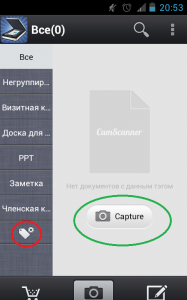
Layar utama camscanner
Di bagian atas ada ikon pencarian dan pengaturan tambahan. Yang terakhir memiliki banyak fungsi yang berbeda. Di sini Anda dapat mengonfigurasi pemindaian, pemrosesan otomatis, dan juga menunjukkan jalur di mana dokumen akan disimpan. Pengaturan juga memiliki fungsi sinkronisasi dengan gadget lain, serta penyimpanan cloud di mana dokumen selesai akan disimpan. Semuanya disimpan dalam format PDF atau JPG.
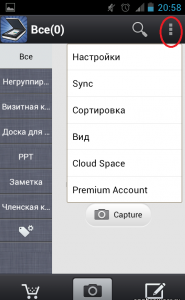
Menu Konteks Camscanner
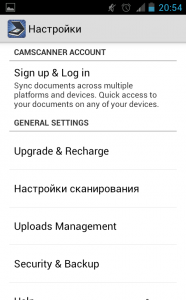
Bagaimana cara mengkonfigurasi camscanner?
Bagaimana cara memindai dokumen?
Di zona utama, klik "Menangkap" Dengan ikon kamera. Selanjutnya, Anda dapat memilih memotret dokumen pemrosesan atau mengedit gambar yang siap dari galeri. Jika Anda ingin mengambil foto dokumen atau bagiannya, maka cukup masukkan kamera pada objek yang diinginkan dan tekan tombol pemotretan. Program ini akan menentukan batas -batas yang dapat Anda setujui atau buat sendiri.
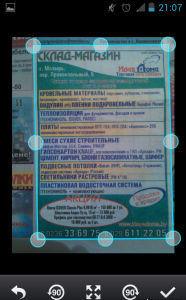
Camscanner Auto -Building
Camscanner akan dipangkas dengan foto yang dapat diedit melalui tombol Pengaturan. Ketika dokumen disimpan, itu akan disimpan di zona utama.

Pengaturan Camscanner
Memilih "Mode Paket" Untuk memotret beberapa dokumen yang secara otomatis disimpan dengan kemungkinan pemrosesan. Dalam situasi seperti itu, Anda akan memiliki dokumen di beberapa halaman.
Setiap dokumen baru dapat diganti namanya, ditransfer ke grup tertentu, mengatur tag, dan mengirim label ke layar utama. Dokumen dapat dikirim untuk dicetak, melalui faks atau penyimpanan cloud, di mana mereka akan sebanyak yang Anda butuhkan.
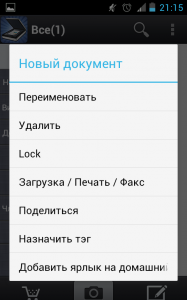
Menu Camscanner
Jadi, program ini sangat diperlukan untuk bekerja dengan dokumentasi, yang akan berguna bagi siswa, anak sekolah, pebisnis, dan sebagainya. Sekarang Anda akan selalu memiliki pemindai kecil dengan Anda.
